各位读者,您是否在制作视频字幕时遇到难题?本教程将解决困扰您的一个常见问题:如何在视频字幕中添加激光效果。本教程将详细讲解通过使用专业视频编辑软件 EDIUS,一步一步地创建激光字幕效果。我们提供了清晰的图文指南,让您轻松掌握此技巧。继续阅读,让您的视频字幕更具视觉冲击力。
在时间线轨道中创建QuickTitle字幕,然后进入字幕编辑界面,
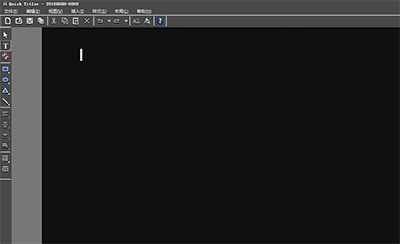
在文本输入栏中输入文字,在右侧文本属性中进行字体修改和颜色设置。
使用【边缘】将边缘设置为白色,宽度为5; 设置浮雕效果为内部,角度数值为:3; 边缘高度:3; 照明X轴:1; 照明Y轴:2; 照明Z轴:-3; 字幕类型设为静止,然后点击左上角的保存。
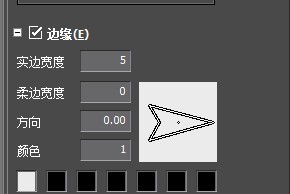
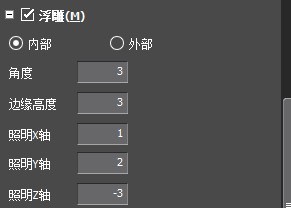
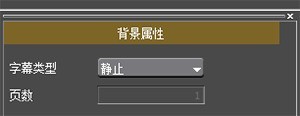
在特效面板中,把字幕混合中【左面激光】特效拖拽到字幕轨道上,然后右击选择【持续时间——入点】,设置完成后观看效果。
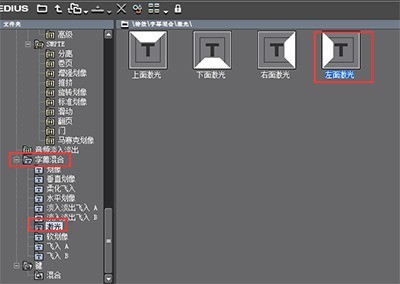
以上是edius制作字幕激光效果的图文方法的详细内容。更多信息请关注PHP中文网其他相关文章!




